2016年9月计算机一级MSOffice考前冲刺题及答案(3)
| 第 1 页:选择题 |
| 第 2 页:基本操作题 |
| 第 3 页:字处理题 |
| 第 4 页:电子表格题 |
| 第 5 页:演示文稿题 |
| 第 6 页:上网题 |
四、电子表格题
1.(1)【解题步骤】
步骤1:通过“答题”菜单打开EXCEL.XLSX文件,选中Sheetl工作表的A1:D1单元格,在【开始】功能区的【对齐方式】分组中,单击“合并后居中”下三角按钮,在弹出的下拉列表中选择“合并后居中”选项,如图2.16所示。
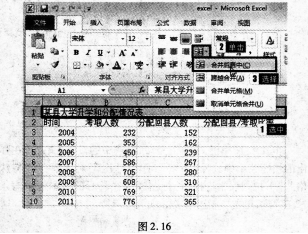
步骤2:在D3单元格中输入“=C3/B3”后按Enter键,选中D3单元格,将鼠标指针移动到该单元格右下角的填充柄上,当鼠标变为黑十字“+”时,按住鼠标左键,拖动单元格填充柄到要填充的单元格中如图2.17所示。

步骤3:选中单元格区域D3:Dl0,右击,从弹出的快捷菜单中选择“设置单元格格式”命令,弹出“设置单元格格式”对话框,在“数字”选项卡下的“分类”组中选择“百分比”,在“小数位数”微调框中调整小数位数为2,单击“确定”按钮。如图2.18所示。
步骤4:选中单元格区域D3:D10,在【开始】功能区的【样式】分组中,单击“条件格式”按钮,在弹出的下拉列表中选择“突出显示单元格规则”,在弹出的子下拉列表中选项“其他规则”,如图2.19所示。在弹出的“新建格式规则”对话框中的编辑规则说明栏中设置“单元格值”大于或等于50%。单击“格式”按钮,弹出“设置单元格格式”对话框,在“字体”选项卡下设置“字形”为“加粗”,“颜色”为“红色”,单击“确定”按钮后如图2.20所示。再单击“确定”按钮。
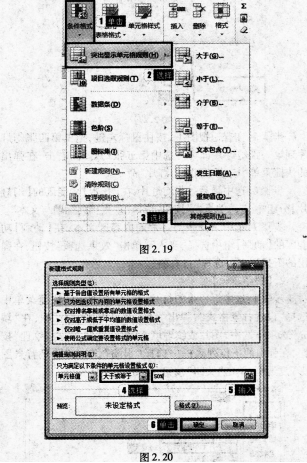
(2)【解题步骤】’
步骤1:按住Ctrl键的同时选中单元格区域A2:Al0、D2:D10,在【插入】功能区的【图表】分组中,单击“散点图”按钮,在弹出的下拉列表中选择“带平滑线和数据标记的散点图”图表.如图2.21所示。
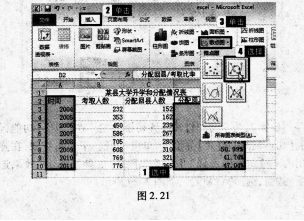
步骤2:选中生成的图表,在【图表工具】l【设计】功能区,单击“其他”下拉按钮,从弹出的下拉列表中选择“样式4”。在【布局】功能区,单击“标签”组中的“图例”按钮,在弹出的下拉列表中选择“其他图例选项”,弹出“设置图例格式”对话框,在“图例选项”下的“图例位置”选中“靠上”单选按钮,然后单击“关闭”按钮,如图2.22所示。把图表标题“分配回县/考取比率”更改为“分配回县/考取散点图”。
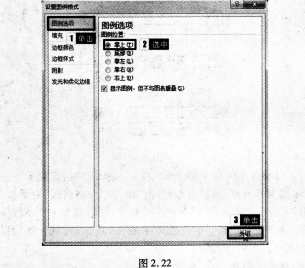
步骤3:拖动图表,使左上角在A12单元格,调整图表区大小使其在A12:D27单元格区域内。如图2.23所示。
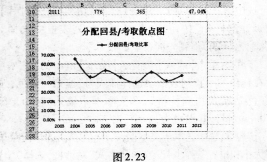
步骤4:双击Sheetl工作表重命名为“回县比率表”。
步骤5:保存EXCEL.XLSX文件。
2.【解题步骤】
步骤1:通过“答题”菜单打开EXC.XLSX文件,单击数据区域任一单元格,在【数据】功能区的【排序和筛选】分组中,单击“排序”按钮,弹出“排序”对话框,设置“主要关键字”为“分公司”,设置“次序”为“升序”;单击“添加条件”按钮,设置“次要关键字”为“产品类别”,设置“次序”为“降序”,单击“确定”按钮。如图2.24所示。
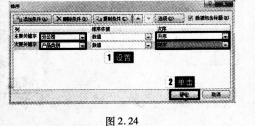
步骤2:在【数据】功能区的【分级显示】分组中,单击“分类汇总”按钮,弹出“分类汇总”对话框,设置“分类字段”为“分公司”,“汇总方式”为“平均值”,勾选“选定汇总项”中的“销售数量”复选框,再勾选“汇总结果显示在数据下方”
复选框,单击“确定”按钮。如图2.25所示。
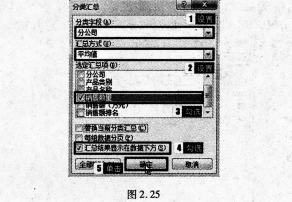
步骤3:选中所有平均值,右击,从弹出的快捷菜单中选择“设置单元格格式”命令,弹出“设置单元格格式”对话框,在“数字”选项卡下的“分类”组中选择“数值”,在“小数位数”微调框中调整小数位数为0,单击“确定”按钮。然后保存EXC.XLSX工作簿。
五、演示文稿题
1.【解题步骤】
步骤l:通过“答题”菜单打开yawg.pptx文件,在普通视图下选中第三张幻灯片,单击【开始】功能区【幻灯片】组中的“新建幻灯片”按钮,在弹出的下拉列表框中选择“仅标题”,输入标题为“领先同行业的技术”。
步骤2:单击【插入】功能区【文本】组中的“艺术字”按钮,在弹出的下拉列表框中选择样式为“填充一蓝色,强调文字颜色2,暖色粗糙棱台”,在文本框中输入“MaxtorStoragefortheworld”,并设置为“居中”对齐。
步骤3:选中艺术字文本框,右击,在弹出的快捷菜单中选择“大小和位置”,弹出“设置形状格式”对话框,选择“位置”选项并设置位置为“水平:3.6厘米,自:左上角,垂直:10.7厘米,自:左上角”,单击“关闭”按钮,如图2.26所示。

步骤4:选中艺术字,单击【格式】功能区【艺术字样式】组中的“文本效果”按钮,在弹出的下拉列表中选择“转换”,再选择“跟随路径”下的“上弯弧”;在【大小】组中设置“宽度”为“18厘米”。如图2.27所示。
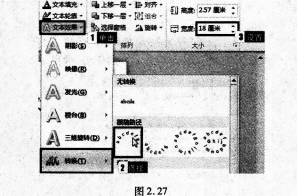
步骤5:在普通视图下,按住鼠标左键,拖曳第四张幻灯片到第一张幻灯片即可。选中第五张幻灯片,右击,在弹出的快捷菜单中选择“删除幻灯片”命令。
步骤6:选中最后一张幻灯片,在【开始】功能区的【幻灯片】分组中,选中“版式”按钮,选择“垂直排列标题与文本”。
步骤7:选中第二张幻灯片的内容区文本,在【动画】功能区的【动画】组中选择“飞入”,单击“效果选项”按钮,在弹出的下拉列表中选择“自右侧”。
2.【解题步骤】
步骤1:选中第一张幻灯片,右击,在弹出的快捷菜单中选择“设置背景格式”,弹出“设置背景格式”对话框,在“填充”选项下选中“图片或纹理填充”单选按钮,单击“纹理”按钮,在弹出的下拉列表框中选择“水滴”,勾选“隐藏背景图形”复选框,单击“关闭”按钮,如图2.28所示。
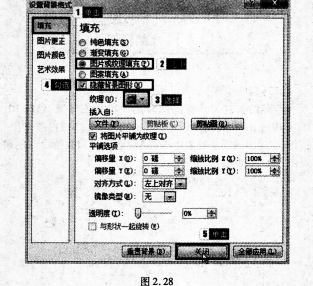
步骤2:为全文幻灯片设置切换方案。在【切换】功能区的【切换到此幻灯片】分组中,单击“其他”下三角按钮,在弹出的下拉列表中选择“华丽型”下的“棋盘”,单击“效果选项”按钮,选择“自顶侧”,如图2.29所示。
”
步骤3:在【幻灯片放映】功能区下的【设置】组中单击“设置幻灯片放映”按钮,弹出“设置放映方式”对话框,在“放映类型”选项下选中“观众自行浏览(窗口)”单选按钮,再单击“确定”按钮。如图2.30所示。
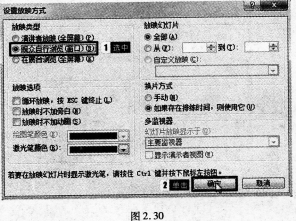
步骤4:保存演不文稿yawg.pptx。
六、上网题
①通过“答题”菜单【启动Outlook2010】,打开“Outlook2010”。②单击“发送/接收所有文件夹”按钮,接收完邮件之后,会在“收件箱”右侧邮件列表窗格中有一封邮件,单击此邮件,在右侧窗格中可显示邮件的具体内容。③在邮件列表窗格中单击收到的邮件,在右侧邮件内容窗格中右击附件名,弹出快捷菜单,选择“另存为”命令,弹出“保存附件”对话框,在“文档库”窗格中打开考生文件夹,在“文件名”编辑框中输入“附件.zip”,单击“保存”按钮完成操作。





微信搜索"考试吧"获取更多考试资讯、备考资料
相关推荐:
2016年9月全国计算机等级考试备考冲刺专题·2018年9月全国计算机三级考试冲刺必做题(各科目) (2018-09-16 10:46:24)
·2018年9月计算机二级MSOffice冲刺必做题及答案汇总 (2018-09-14 11:28:38)
·2018年9月计算机二级MSOffice冲刺必做题及答案(3) (2018-09-14 11:19:25)
·2018年9月计算机二级MSOffice冲刺必做题及答案(2) (2018-09-14 11:00:18)
·2018年9月计算机二级MSOffice冲刺必做题及答案(1) (2018-09-14 10:43:47)
2018年9月计算机三级嵌入式系统开发技术冲刺题
2018年9月计算机三级嵌入式系统开发技术冲刺题
2018年9月计算机三级嵌入式系统开发技术冲刺题
2018年9月计算机三级数据库技术冲刺试题及答案
2018年9月计算机三级数据库技术冲刺试题及答案
2018年9月计算机三级数据库技术冲刺试题及答案
2018年9月计算机三级数据库技术冲刺试题及答案
2018年9月计算机三级数据库技术冲刺试题及答案
2018年9月计算机三级网络技术冲刺练习题及答案
| 北京 | 天津 | 上海 | 江苏 | 山东 |
| 安徽 | 浙江 | 江西 | 福建 | 深圳 |
| 广东 | 河北 | 湖南 | 广西 | 河南 |
| 海南 | 湖北 | 四川 | 重庆 | 云南 |
| 贵州 | 西藏 | 新疆 | 陕西 | 山西 |
| 宁夏 | 甘肃 | 青海 | 辽宁 | 吉林 |
| 黑龙江 | 内蒙古 |
2018年9月全国计算机等级考试什么时候查成绩?
各地2019年3月全国计算机等级考试报名时间汇总
2018年12月全国计算机等级考试报名时间何时公
2018年12月全国计算机等级考试会在哪几个城市
广东2019年3月全国计算机等级考试报名时间通知
2018年12月全国计算机等级考试报名时间
考试吧特别策划:2018年计算机等级考试报考指
天津2018年12月全国计算机等级考试报名时间公
湖北2019年3月全国计算机等级考试报名时间通知
·执业医师考试培训 试听 ·经济师考试培训 试听
·执业药师考试培训 试听 ·报关员考试培训 试听
·银行从业考试培训 试听 ·会计证考试培训 试听
·证券从业考试培训 试听 ·华图公务员培训 试听
·二级建造师考试培训 试听 ·公务员培训 网校 试听
·一级建造师考试培训 试听 ·结构师考试培训 试听
·注册建筑师考试培训 试听 ·造价师考试培训 试听
·质量资格考试培训 试听 ·咨询师考试培训 试听
·卫生职称考试培训 试听 ·监理师考试培训 试听
| 在职攻硕英语 | 职称日语 | 日语学习 | 法语 | 德语 | 韩语
| 人力资源管理师 | 心理咨询师 | 物流师考试 | 管理咨询师考试 | 价格鉴证师考试 | 出版专业资格考试 | 广告师职业水平 | 驾驶员资格考试 | 网络编辑考试
| 公共营养师 | 国际货运代理人 | 保险从业资格 | 电子商务师 | 普通话 | 企业培训师 | 营销师 | 特岗教师
| 精算师考试 | ACCA | 企业法律顾问 | 理财规划师 | 国际内审师 | 高级经济师
| 一级注册建筑师 | 二级注册建筑师 | 安全评价师 | 设备监理师 | 岩土工程师 | 质量工程师 | 房地产经纪人考试 | 投资项目管理师 | 土地登记代理人
| 环保工程师 | 物业管理师 | 环境影响评价师 | 城市规划师 | 公路监理工程师 | 公路造价师 | 设备监理师 | 招标师 | 电气工程师 | 注册测绘师考试
| 注册计量师考试 | 注册化工工程师考试 | 注册暖通工程师考试 | 注册给排水工程师考试 | 注册消防工程师
实用文档 | 入党资料 | 入党申请书 | 入党志愿书 | 个人自传 | 转正申请书 | 思想汇报 | 个人简历 | 简历模板 | 简历封面 | 工作计划 | 工作总结 | 自我评测
个性评测 | 社交评测 | 事业评测 | 运势评测 | 报告 | 实习报告 | 工作总结 | 社会实践 | 心得体会 | 述职报告 | 调查报告 | 辞职报告
法律文书 | 合同范本 | 演讲范文 | 更多>>
英语学习 | 听力口语 | 阅读写作 | 翻译文化 | 趣味英语 | 学习方法 | 英文经典歌曲 | 每日课堂 | 空中英语 | 少儿英语 | 影视英语 | 英文歌曲 | 更多>>
作文大全 | 作文 | 小学 | 初中 | 高中 | 话题 | 考研 | 四六级 趣味 | 体裁作文 | 记叙文 | 议论文 说明文 | 应用文 | 读后感 | 素材作文 | 名言警句 | 优美段落
哲理故事 | 诗词赏析 | 成语知识 | 技巧 | 写作指导 | 作文点评 | 佳文赏析 | 写作基础 | 话题演练 | 作文教学 | 更多>>
求职招聘 | 招聘 | 事业单位招聘 | 教师招聘 | 校园招聘 | 社会招聘 | 大学生求职 | 简历 | 简历封面 | 简历模板 | 职场 | 职场规划 | 职前充电 | 更多>>
论文下载 | 经济学论文 | 财政税收论文 | 证券金融论文 | 财务管理论文 | 法学论文 | 理学论文 | 医药学论文 | 计算机论文 | 艺术类论文 | 哲学论文 | 文化论文
管理学论文 | 会计审计论文 | 工商管理论文 | 公共管理论文 | 工学论文 | 文学论文 | 社会学论文 | 教育类论文 | 应用文论文 | 英语论文 | 写作指导
政治论文 | 更多>>


